Android SDK ve ADB ile Android Ekranı Nasıl Kaydedilir
- Android SDK ve ADB nedir?
- Android SDK ile Android Ekranı Nasıl Kaydedilir?
- Android ADB ile Android Ekranı Nasıl Kaydedilir?
- Android Ekranını Kaydetmek için En İyi Yazılım
Bölüm 1: Android SDK ve ADB nedir?
Android SDK (yazılım geliştirme kiti), Android platformu için uygulama geliştirmede kullanılan geliştirme araçları setidir. Android SDK, kaynak kodu, geliştirme araçları, bir öykünücü ve Android uygulamaları oluşturmak için kitaplıklar içeren örnek projeler içerir. Android SDK’daki uygulamalar Java dili ile yazılır ve Dalvik üzerinde çalışır. Google, Android’in en son sürümünü yayınladığında benzer bir SDK da yayınlanır.
En son özelliklere sahip programlar yazmak için geliştiricilerin belirli bir telefon için her sürümün SDK’sını indirmesi ve yüklemesi gerekir. Android SDK ile uyumlu platformlar, Windows XP gibi işletim sistemlerini içerir. Linux ve Mac OS. SDK’nın bileşenleri ve üçüncü taraf eklentileri de indirilebilir.
Android Debug Bridge (ADB), bir öykünücü örneğiyle iletişim kurmanıza olanak tanıyan çok yönlü bir komut satırı aracıdır. Üç bileşenli bir istemci sunucu programıdır:
- -Geliştirme makinesinde çalışan bir istemci. İstemciler bir adb komutu vererek kolayca yükseltilebilir.
- – Geliştirme makinenizin arka plan süreci olarak çalışan bir sunucu. Emülatörde çalışan istemci ile adb arka plan programı arasındaki iletişimi yönetir.
- – Tüm öykünücülerde arka plan işlemi olarak çalışan bir arka plan programı.
Adb istemcisini başlattığınızda, şu anda çalışan bir adb sunucusu işlemi olup olmadığını kontrol eder. Hiçbir şey bulunamazsa, sunucu işlemini başlatır. Sunucu başlar başlamaz yerel TCP bağlantı noktası 5037’ye kör olur ve adb istemcilerinden gönderilen komutları dinler.
Bölüm 2: Android SDK ile Android Ekranı Nasıl Kaydedilir?
Android yazılım geliştirme kiti, yerleşik bir ekran kayıt özelliği ile birlikte gelir. Gereken tek şey, Android SDK’yı bilgisayarınıza yüklemeniz ve ekranı kaydetmek için karmaşık bir prosedür gerçekleştirmenizdir. İşte bununla ilgili adım adım bir eğitim:
USB Hata Ayıklamayı Etkinleştir. Komut dosyasını indirmeden önceki ilk şey, android telefonunuzda ‘USB hata ayıklamasını’ etkinleştirmektir. Cihazınızı PC’ye bağlamanıza ve Android SDK’dan komutu almanıza izin verir. Bu, ‘Ayarlar’a gitmeniz ve sonundaki ‘Telefon/Cihaz Hakkında’ya dokunmanız gereken ‘Geliştirici seçenekleri’ düşmanını etkinleştirerek yapılabilir.
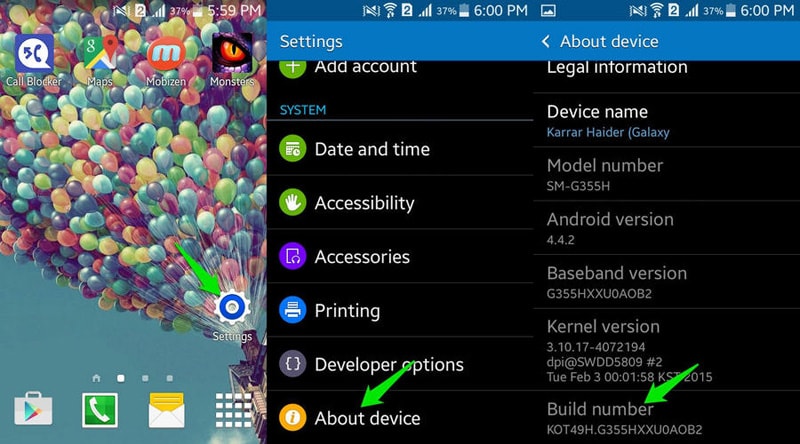
Bu yapıldıktan sonra, ‘Ayarlar’a geri dönün ve sonunda bulunan ‘Geliştirici seçenekleri’ni göreceksiniz, sadece üzerine dokunun ve erişime sahip olacaksınız.
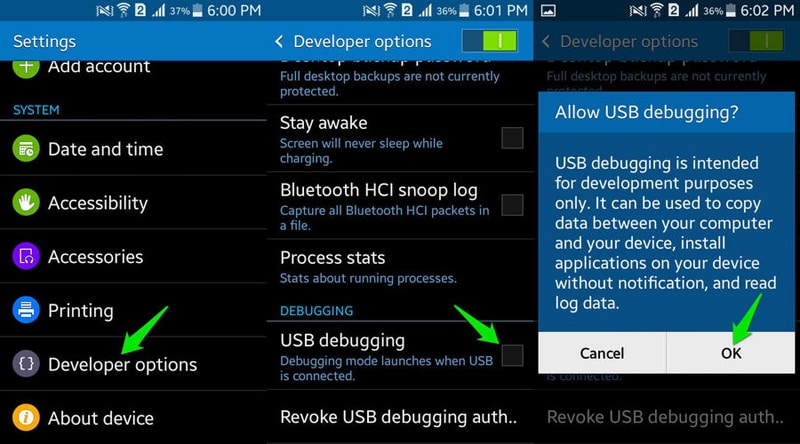
Android Ekranını Kaydetme, Komut dosyasını PC’nize indirin ve çıkarın. Çıkarılan klasör aşağıdaki dosyalara sahip olacaktır:
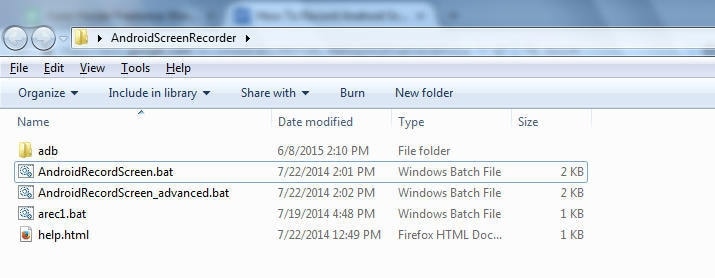
Şimdi telefonunuzu bir USB kablosu kullanarak PC’ye bağlayın ve bağlandıktan sonra PC’ye bağlanmak için izin isteyen bir istem göreceksiniz. ‘Tamam’a dokunun, telefonunuz komutları almaya hazır olacaktır. Komut dosyası klasörüne gidin ve ‘AndroidRecordScreen.bat’ dosyasını açın.
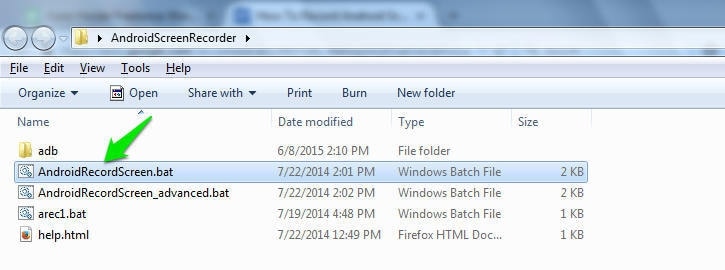
Şimdi Android ekranınızı kaydetmek için tek yapmanız gereken klavyede herhangi bir tuşa basmak ve kaydetmeye başlayacak. Tam olarak kaydetmeniz gereken ekranda olduğunuzdan emin olun. Klavyede herhangi bir tuşa basın ve android ekranınızın şimdi kaydedildiğini onaylayan yeni bir pencere açılacaktır. Kaydı durdurmanız gerektiğinde, açılan ‘Yeni’ penceresini kapatmanız yeterlidir, kaydınız durdurulacaktır.
Videonuzun ayarlarını kolayca yapabilirsiniz, ancak mevcut seçenekler oldukça sınırlı olacaktır. Ayarları yapmak için ‘AndroidRecordScreen_advanced.bat’ dosyasını açın ve klavyede ‘n’ tuşuna basın, enter’a basın. Üç farklı seçeneği değiştirebilirsiniz: Çözünürlük, Bit Hızı ve Maks video süresi, ancak tek bir videonun 3 dakikayı geçemeyeceğini unutmayın. İhtiyacınız olan yeni değeri sağladıktan sonra enter tuşuna basın. Şimdi videoyu başlatma seçeneklerini göreceksiniz, ardından videoyu başlatmak için tekrar klavyedeki herhangi bir tuşa basmanız yeterli olacak ve sizin tarafınızdan düzenlenen yeni ayarlara göre kaydedilecektir.
Bölüm 3: Android ADB ile Android Ekranı Nasıl Kaydedilir?
ADB’yi kullanmak için Android SDK paketini çıkarmanız ve sdkplatform-tools klasörüne gitmeniz gerekir. Şimdi shift tuşunu basılı tutun ve klasöre sağ tıklayın, ‘Komut penceresini burada aç’ seçeneğini seçin.

Şimdi, ADB’nin bağlı Android cihazınızla kolayca iletişim kurabilmesi için aşağıdaki komutu çalıştırın: ‘adb devices’
Artık cihazınız bağlandığına ve USB hata ayıklamanın etkinleştirildiğine ve telefon ekranınıza gelen güvenlik uyarısını kabul ettiğinize göre, pencerede beliren bir cihaz göreceksiniz. Bu liste boşsa, adb cihazınızı algılayamaz.
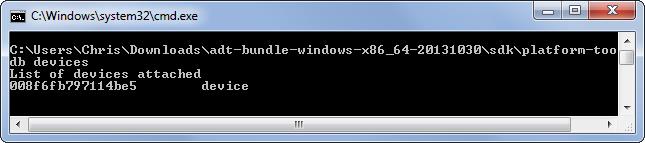
Android ekranını kaydetmek için aşağıdaki komutu çalıştırmanız gerekecek: ‘adb shell screenrecord /sdcard/example.mp4’ bu komut telefon ekranınızda kaydı başlatacaktır. Kaydınızı bitirdiğinizde, yapmanız gereken tek şey komut istemi penceresinde Ctrl+C tuşlarına basmak ve ekranınızın yeniden kodlanmasını durduracaktır. Kayıt, bilgisayara değil, cihazınızın dahili deposuna kaydedilecektir.
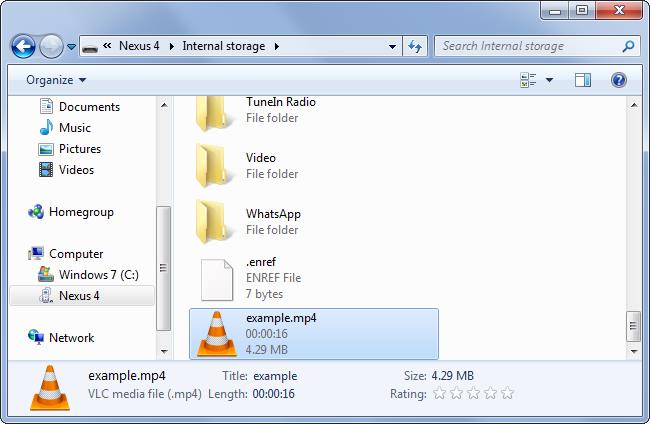
Kayıt için varsayılan ayarlar, standart ekran çözünürlüğünüz olarak kullanılacak şekilde ayarlanmıştır, kodlanan video 4Mbps hızında olacak ve maksimum 180 saniyelik ekran kayıt süresine ayarlanacaktır. Ancak, kayıt için kullanabileceğiniz komut satırı seçenekleriyle ilgili daha fazla bilgiye ihtiyacınız varsa, şu komutu çalıştırabilirsiniz: ‘adb shell screenrecord –help’
Bölüm 4: Android Ekranını Kaydetmek İçin En İyi Yazılım
Android ekranını Android SDK ve ADB ile kaydetmek için yukarıda belirtilen bu iki yöntem dışında. Android ekranını kaydetmenin en iyi ve kolay yolunu öneriyoruz. MirrorGo Android Kaydedici.Tek yapmanız gereken bu android kaydedici yazılımını bilgisayarınıza indirip android telefonunuzu USB veya Wi-fi ile bağlamaktır. fare ve klavyeler.
Aşağıdaki android kaydedici yazılımını ücretsiz indirin:

MirrorGo Android Kaydedici
Android cihazınızı bilgisayarınıza yansıtın!
- OYNA Android Mobil Oyunlar Daha iyi kontrol için Bilgisayarınızda Klavye ve Farenizle.
- Gönder ve Al mesajları SMS, WhatsApp, Facebook vb. dahil olmak üzere bilgisayarınızın klavyesini kullanarak
- Birden çok görüntüle bildirimleri telefonunuzu elinize almadan aynı anda
- kullanım android apps tam ekran deneyimi için PC’nizde.
- Rekor klasik oyununuz.
- ekran Yakalama önemli noktalarda.
- paylaş gizli hareketler yapın ve bir sonraki seviye oyunu öğretin.
En son makaleler

